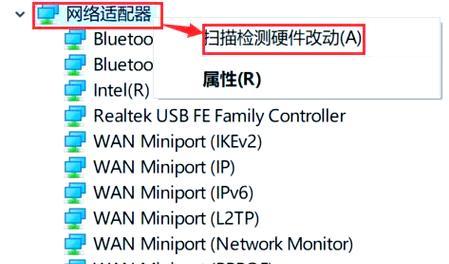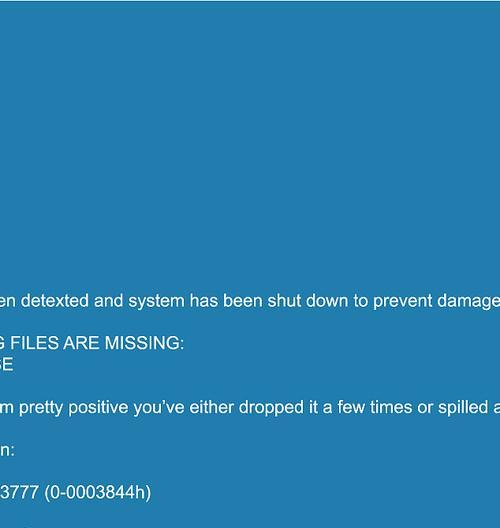在使用电脑上网时,有时候会遇到宽带错误651的问题,这会导致我们无法正常连接网络。面对这个问题,我们不要慌张,本文将为大家介绍一些解决宽带错误651的有效方法,帮助你快速恢复上网功能。
检查物理连接是否正常
我们需要确认电脑与路由器之间的物理连接是否正常。检查一下网线是否插好、线材是否受损。如果发现有问题,可以尝试更换网线或修复线材。
重启路由器和电脑
有时候,重启路由器和电脑就能解决宽带错误651的问题。请先关闭电脑和路由器的电源,等待几分钟后再重新开启。重启后,再尝试连接网络,看是否问题得到解决。
检查宽带拨号设置
宽带拨号设置中的一些配置项可能会引起错误651的问题。打开电脑的控制面板,找到网络和共享中心,然后点击“更改适配器设置”。找到你的宽带连接,右键点击选择“属性”,然后进入“网络”选项卡。确保“Internet协议版本4(TCP/IPv4)”被勾选,并且没有其他奇怪的设置。
更新网卡驱动程序
有时候,宽带错误651可能是由于网卡驱动程序过旧或损坏所致。我们可以通过更新网卡驱动程序来解决问题。打开设备管理器,在“网络适配器”下找到你的网卡,右键选择“更新驱动程序软件”,然后按照提示进行更新。
禁用IPV6
在一些情况下,IPV6的启用可能导致宽带错误651。我们可以尝试禁用IPV6来解决问题。打开控制面板,找到网络和共享中心,然后点击“更改适配器设置”。找到你的宽带连接,右键点击选择“属性”,然后取消勾选“Internet协议版本6(TCP/IPv6)”。
检查宽带连接用户名和密码
确保你输入的宽带连接用户名和密码是正确的。如果密码错误或者账号被停用,就无法正常连接网络。打开网络和共享中心,点击“更改适配器设置”,找到你的宽带连接,右键选择“属性”,然后在“安全”选项卡中检查用户名和密码的正确性。
清除网络缓存
清除网络缓存也是解决宽带错误651的一种方法。打开命令提示符,输入“ipconfig/flushdns”并按下回车键,然后再输入“netshintipreset”并再次按下回车键。等待命令执行完毕后,重新连接网络。
检查防火墙和安全软件设置
防火墙和安全软件设置中的某些选项可能会阻止宽带连接,导致错误651。我们可以检查一下防火墙和安全软件的设置,将宽带连接相关的选项设置为允许。
运行网络故障排除工具
运行Windows自带的网络故障排除工具也是一种解决宽带错误651的方法。打开控制面板,选择“系统和安全”,然后点击“查看所有的问题报告”。在左侧菜单中选择“网络和Internet”,然后点击“Internet连接”问题排除工具。
联系网络服务提供商
如果经过多次尝试仍然无法解决宽带错误651的问题,建议联系你的网络服务提供商。他们会有专业的技术人员帮助你解决网络连接问题。
排除电脑硬件问题
如果其他方法都无效,宽带错误651可能与电脑的硬件有关。可以尝试连接其他设备,比如手机或平板电脑,看看是否能够正常上网,以排除电脑硬件问题。
清除临时文件和缓存
清除电脑的临时文件和缓存也是解决宽带错误651的一种方法。打开“计算机”,右键点击你的系统盘符(通常是C盘),选择“属性”,然后点击“磁盘清理”。勾选要清理的项目,如临时文件、缩略图缓存等,然后点击“确定”清理。
重新安装网络适配器
重新安装网络适配器也有可能解决宽带错误651的问题。打开设备管理器,在“网络适配器”下找到你的网卡,右键选择“卸载设备”,然后重新启动电脑。电脑重启后,系统会自动安装适配器驱动程序。
重置网络设置
重置网络设置可以清除一些不正确的设置,有助于解决宽带错误651。打开命令提示符,输入“netshintipresetresetlog.txt”并按下回车键,然后再输入“netshwinsockreset”并再次按下回车键。重启电脑后,重新连接网络。
在解决宽带错误651的过程中,我们可以通过检查物理连接、重启设备、调整网络设置、更新驱动程序等方法来排查问题。如果以上方法都无效,建议咨询专业人士或联系网络服务提供商寻求帮助。